本教程介绍一些颜色偏黑的图片处理方法,思路:开始可以整体调亮一点不过不要失真,然后可以根据通道选区调整,最后要整体调色!
原图
 |
 |
|||
一.打开原图,先用画笔修复工具修复脸上的黑痣.然后建立曲线调整图层,将图像拉亮
 <图1> |
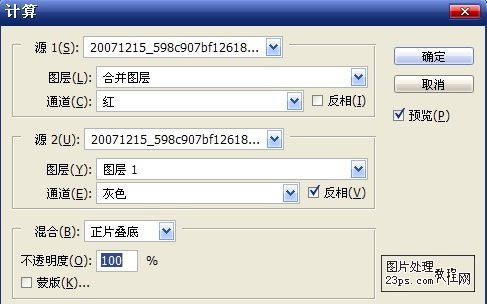 <图2> |
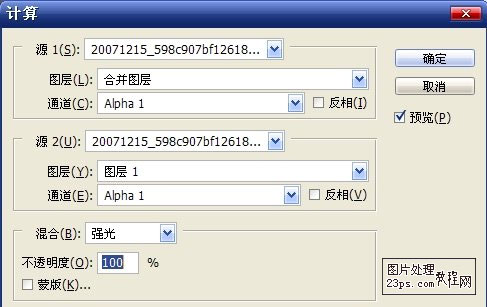 <图3> |
|||
三.进入通道,按住ctrl,点击alpha2通道.选择rgb,返回图层面板.建立曲线调整图层
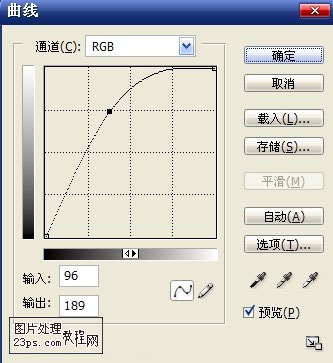 <图4> |
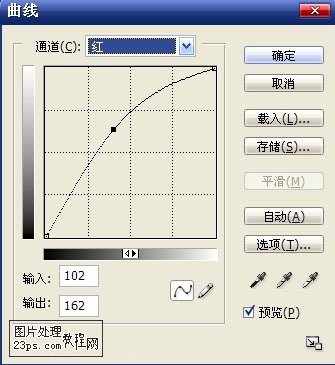 <图5> |
 <图6> |
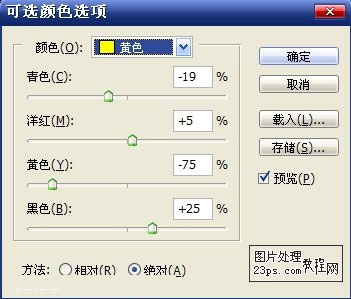 <图7> |
|||
五.再建立一个可选颜色调整图层.为什么我要建两个,是因为一个可选颜达不到我想要的结果.
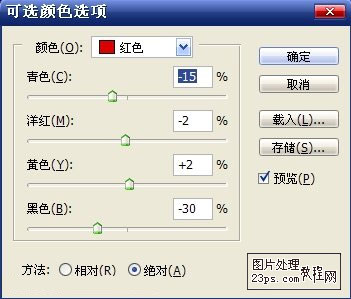 <图8> |
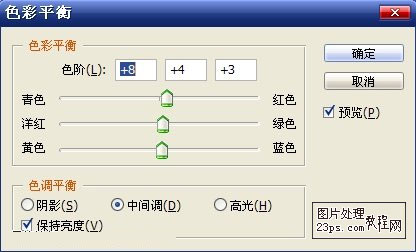 <图9> |
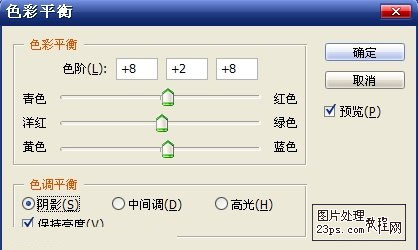 <图10> |
|||
七.新建一层,盖印图层.现开始进行磨皮.我用的是neat image,过程就不说了.注意一下不要磨的太过,我这里就感觉有些过了,细节保留的不是很好.磨皮后再对自己不满意的地方进行调整.创建可选颜色调整图层
 <图11> |
 <图12> |
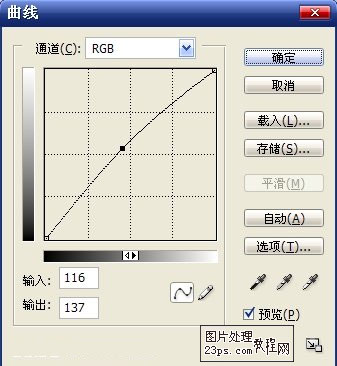 <图13> |
 <最终效果> |
新闻热点
疑难解答